Office 卸载方案从设备中删除任何版本的 Office。 此方案自动执行 从电脑卸载 Office 中介绍和提供的所有步骤。
在 Microsoft 支持和修复助手的完整版本中,此方案的等效入口点是 Office 和 Office 应用\我已安装 Office,但卸载时遇到问题。
注意: 此方案要求使用提升的命令提示符窗口。 为此,请选择“ 开始”,输入 cmd,右键单击结果中的 命令提示符 ,然后选择“ 以管理员身份运行”。
下载助手的企业版本
选择以下按钮:
下载助手
有关如何运行“企业版助手”的完整详细信息,请参阅 Microsoft支持和恢复助手的企业版本。
Office 卸载方案的可用开关
此情境可用以下开关。 它们不区分大小写。 除非注明为可选,否则运行该场景需要使用开关。 可以使用多个可选开关。
Switch <参数>
详细信息
必需/可选
-S
指定此开关,并将 OfficeScrubScenario 参数的值 scenarioname 指定为运行此方案的值。
必选
-AcceptEula
指定此开关以接受最终用户许可协议(EULA)并运行此方案。
必选
-OfficeVersion
指定此开关以删除参数中
可选
示例命令
下面是用于运行此方案的开关的一些示例组合。
示例 1
若要卸载检测到的已安装版本的 Office,请在提升的命令提示符窗口中运行以下命令:
SaRAcmd.exe -S OfficeScrubScenario -AcceptEula
示例 2
若要卸载 Office 的订阅版本(如 Microsoft 365 企业应用版),请在提升的命令提示符窗口中运行以下命令:
SaRAcmd.exe -S OfficeScrubScenario -AcceptEula -OfficeVersion M365
示例 3
若要仅卸载 Office 2016,请在提升的命令提示符窗口中运行以下命令:
SaRAcmd.exe -S OfficeScrubScenario -AcceptEula -OfficeVersion 2016
示例 4
若要卸载所有版本的 Office,请在提升的命令提示符窗口中运行以下命令:
SaRAcmd.exe -S OfficeScrubScenario -AcceptEula -OfficeVersion All
检测到的条件和结果
使用助手的企业版本运行 Office 卸载方案时,不会收到任何提示。 这是一种与助手完整版本不同的体验。 下表描述了此方案中企业版助手针对遇到的每个条件采取的操作以及显示的相应输出。
Condition
企业版采取的措施
命令提示符窗口中显示的输出
已成功删除 Office
None
00:成功完成此方案。
注意: 建议重新启动计算机以完成所有剩余的清理任务。
Office 程序发现以下 .exe 文件正在运行:lync、winword、excel、msaccess、mstore、infopath、setlang、msouc、ois、onenote、outlook、powerpnt、mspub、groove、visio、winproj、graph、teams
退出场景
06:Office 程序正在运行。 请关闭所有打开的 Office 程序,然后重新运行此方案。
未找到 Office 产品,并且未使用 -OfficeVersion 开关
退出场景
68:找不到任何 Office 版本。 请重新运行此方案,指定计算机上安装的正确 Office 版本。 还可以使用 SaRA 的完整 UI 版本运行此方案。 有关其他信息,请访问 https://aka.ms/SaRA_CommandLineVersion。
注意: 对于版本 17.00.8256.000 或更高版本的 SaRA 命令行用户,显示的错误为:-07:找不到已安装的 Office 版本。 请使用完整的 SaRA 版本。
检测到已安装多个 Office 版本,并且没有使用 -OfficeVersion 开关。
退出场景
08:发现了多个 Office 版本。 请使用完整的 SaRA 版本。
未能卸载 Office
退出场景
09:无法删除 Office。 请使用完整的 SaRA 版本。
助手未在提升模式下运行
退出场景
10:SaRA 需要为此场景以管理员身份运行。 请使用提升权限的命令提示符。
命令行中指定的 Office 版本与检测到的已安装版本不匹配
退出场景
66:找不到指定的 Office 版本。 请重新运行此方案,指定计算机上安装的正确 Office 版本。 还可以使用 SaRA 的完整 UI 版本运行此方案。 有关其他信息,请访问 https://aka.ms/SaRA_CommandLineVersion。
命令行上指定的 Office 版本无效
退出场景
67:指定的 Office 版本无效。 请重新运行此方案,指定计算机上安装的正确 Office 版本。 还可以使用 SaRA 的完整 UI 版本运行此方案。 有关其他信息,请访问 https://aka.ms/SaRA_CommandLineVersion。